
S'abonner à la lettre d'information
Saisissez votre adresse électronique ci-dessous et abonnez-vous à notre lettre d'information

Saisissez votre adresse électronique ci-dessous et abonnez-vous à notre lettre d'information

Avez-vous déjà pris une photo qui n'était pas aussi nette que vous le souhaitiez ? Les sujets peuvent sembler un peu flous ou la qualité globale peut ne pas être aussi belle que celle des photos de photographes professionnels. Garder vos images claires et nettes est essentiel pour partager des moments mémorables. Heureusement, il existe désormais des moyens simples d'améliorer la clarté de l'image à l'aide d'applications de retouche photo sur votre téléphone ou votre ordinateur.
Dans ce guide, nous parlerons d'abord de ce qui rend une image claire ou floue. Ensuite, nous explorerons certains problèmes courants qui peuvent entraîner un manque de netteté des images. Je vais vous montrer des outils simples pour améliorer vos photos en quelques clics. À la fin, vous saurez comment transformer des clichés moyens en portraits de haute qualité que vous êtes fier de montrer. Alors, que vous souhaitiez des photos de famille qui ressortent ou des photos de voyage qui transportent les gens vers votre destination, continuez à lire pour découvrir des astuces de clarté que tout le monde peut utiliser !


Obtenir une mise au point nette sur votre sujet est l’un des aspects les plus critiques d’une image claire. Cependant, il peut être difficile d'obtenir une mise au point précise, en particulier avec des sujets en mouvement ou imprévisibles comme les enfants et les animaux domestiques. Leurs yeux peuvent ne pas se poser là où prévu, au moment même où vous prenez la photo. Les changements de niveaux de lumière influencent également les performances de la mise au point automatique, les écrans étant plus sensibles dans les situations à faible contraste.
Le suivi continu de la mise au point automatique pendant le panoramique de l'appareil photo permet à l'objectif de se concentrer sur un sujet en mouvement. Vous pouvez également effectuer la mise au point là où le sujet est susceptible de se trouver et utiliser une profondeur de champ plus profonde avec un réglage d'ouverture légèrement réduit pour augmenter la zone de mise au point. Pour les sujets immobiles, composer soigneusement des photos à l'aide de points de mise au point automatique plutôt que de toujours faire la mise au point au centre permet d'obtenir une netteté plus nette sur l'élément souhaité.
La résolution d'une image, ou le nombre de pixels, affecte la façon dont les détails apparaissent dans des tailles plus grandes. Les caméras à plus haute résolution, avec 24 mégapixels ou plus, permettent des impressions agrandies contenant des bords et des textures plus précis. Cependant, si vous publiez ou envoyez uniquement un JPG au format Web basse résolution, la photo paraîtra douce et manquera de netteté par rapport à l'original.
La réduction des effectifs compresse les informations, conduisant à un résultat plus confus. Il est toujours préférable de partager ou d'imprimer à partir de fichiers en pleine résolution directement depuis la carte mémoire. Même avec un capteur 12MP, les fichiers RAW préservent suffisamment de données pour des agrandissements nets sans perte de génération due à un redimensionnement répété.
Le bruit numérique se présente sous la forme d’un aspect moucheté et granuleux qui obscurcit la clarté. Il a tendance à apparaître davantage dans des conditions sombres, car des sensibilités plus élevées de l'appareil photo sont nécessaires pour exposer correctement la photo. Le bruit s'infiltre également avec des expositions prolongées et des réglages ISO élevés, résultat du chauffage du capteur thermique au fil du temps.
Des mains rapides et instabilisées tout en appuyant sur le déclencheur peuvent introduire mécaniquement du flou. L'utilisation d'un trépied, de vitesses d'obturation plus rapides et d'une assistance ISO plus faible produit des instantanés plus nets avec des détails plus riches. Les outils de réduction du bruit aident dans une certaine mesure, mais la prévention grâce à un équipement performant et à une position de prise de vue stable permet d'obtenir les photographies les plus nettes en basse lumière.
Lors de l'enregistrement ou du partage d'images, diverses formes de compression sont souvent appliquées pour réduire la taille des fichiers. Bien qu'utiles pour télécharger et transférer des photos en ligne ou via des applications de messagerie, des niveaux de compression élevés suppriment une clarté précieuse au fil du temps.
Chaque cycle de compression supplémentaire dégrade davantage les résultats. Il est conseillé de conserver les fichiers originaux sans perte lors du stockage. Au lieu de gaspiller des détails dans un traitement excessif des fichiers, vous conserverez toutes les subtilités capturées. Même lorsque vous publiez sur les réseaux sociaux, exportez toujours avec des niveaux de qualité Web minimum pour éviter de perdre trop d'intégrité de la photographie. Les instantanés en taille réelle et bien archivés préservent une netteté ultime.

Des lentilles de mauvaise qualité ou endommagées interfèrent avec les rayons lumineux entrants, ajoutant des voiles indésirables qui brouillent la clarté. Les imperfections telles que les taches de saleté, les rayures et les moisissures diffusent la lumière de manière chaotique au lieu de se concentrer clairement sur le capteur d'image.
Les objectifs conventionnels moins chers peuvent également ne pas être aussi remarquables sur le plan optique, n’ayant pas la résolution et la consistance d’un verre amélioré. Il vaut la peine de garder les lentilles propres à l'intérieur et à l'extérieur, ainsi que les éléments avant et arrière, en utilisant des outils appropriés. Les objectifs de marque de qualité, avec leurs grandes ouvertures et leurs éléments de précision, ont tendance à produire les photos les plus nettes lorsque les conditions, la technique de prise de vue et l'appareil photo sont bien contrôlés.
Obtenir des photos claires et nettes se résume à quelques éléments clés. Il est essentiel de s’assurer que votre sujet est net. Mais cela peut être délicat, alors pratiquez des techniques telles que la mise au point automatique plutôt que le centre.
Vous aurez également besoin d'images de haute qualité qui montrent tous les détails, alors utilisez la meilleure résolution permise par votre appareil photo. Et ne compressez pas trop les photos lors du partage, car cela pourrait les rendre floues. L’éclairage est également crucial : une faible luminosité signifie une prise en main stable et des réglages de bruit plus faibles.
Vos lentilles doivent être limpides, alors gardez-les sans taches à l’intérieur comme à l’extérieur. Avec un peu d'attention à ces éléments de base – mise au point, résolution, bruit, éclairage et verre propre – vos photos auront sûrement beaucoup de punch visuel et présenteront les sujets dans une vue magnifique et nette. Chacun pourra alors en apprécier idéalement tous les tenants et aboutissants.

Trois commandes photo fondamentales ont un impact direct sur la clarté de l'image : l'ouverture, la vitesse d'obturation et l'ISO. L'ouverture fait référence à l'ouverture de l'objectif qui contrôle la profondeur de champ et l'entrée de la lumière. Des ouvertures plus larges entre f/1,4-f/5,6 produisent une mise au point plus douce, tandis que des valeurs f plus petites comme f/8-f/16 donnent une meilleure netteté sur tout le cadre.
La vitesse d'obturation définit la durée d'exposition à la lumière : des vitesses plus rapides gèlent l'action mais nécessitent des ISO plus élevés dans des conditions de faible luminosité. L'ISO augmente la sensibilité à la lumière mais introduit du bruit d'image à des niveaux plus élevés. L'équilibrage de ces éléments vous garantit de capturer des photos nettes dans différentes conditions d'éclairage, sans flou ni grain indésirables.
Plusieurs programmes de retouche photo permettent d’améliorer la clarté de manière simple et efficace. Deux options populaires sont Adobe Photoshop et l'application iFoto Photo Enhancer.

Le réglage de votre appareil photo peut vous aider à produire des prises de vue plus précises. Garantir que la mise au point est réglée sur un seul point plutôt que sur une large zone se verrouille sur les sujets. Des ouvertures plus élevées entre f/8 et f/11 offrent une profondeur de champ pour un premier plan et un arrière-plan nets. L'augmentation de la sensibilité ISO améliore l'éclairage dans les scènes sombres mais ajoute du bruit, utilisez donc plutôt un trépied lorsque cela est possible.

L'optique est tout aussi cruciale que le corps. Le verre de qualité crée des images nettes avec une haute résolution. Les objectifs de marques réputées stabilisent la clarté même dans des conditions de faible luminosité. Les objectifs zoom sacrifient une certaine clarté, de sorte que les objectifs principaux offrent une netteté supérieure. Les filtres d'objectif comme les UV peuvent subtilement dégrader la qualité, alors utilisez-les avec parcimonie si nécessaire. Changer les objectifs de l'appareil photo offre un contrôle plus créatif sur la mise au point.

Grâce à l'analyse d'images IA, l'application iFoto améliore la mise au point et réduit le bruit numérique d'un simple toucher. Il examine les photos au niveau des pixels, détectant intelligemment les zones à améliorer telles que les textures, les bords et les dégradés. Des algorithmes propriétaires appliquent ensuite de manière optimale des ajustements adaptés aux caractéristiques uniques de chaque photo.
En quelques instants, les zones granuleuses s'estompent tandis que les couleurs, le contraste et les ombres semblent équilibrés pour un résultat plus précis et plus soigné.
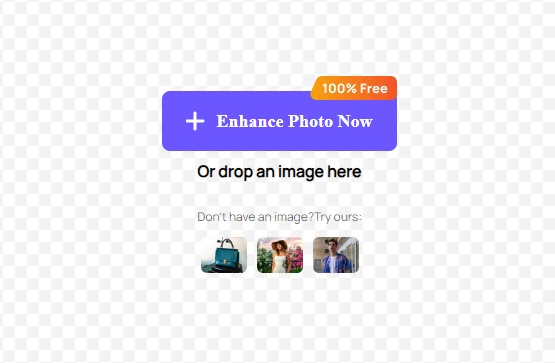
Adobe Photoshop est un éditeur puissant qui permet des ajustements granulaires de la netteté. Dans Photoshop, le filtre Netteté améliore le microcontraste le long des bords pour définir les détails, tandis que le masque flou est non destructif et préféré pour les ajustements importants. Les deux outils utilisent des curseurs pour contrôler le rayon des tons affectés et la quantité globale de netteté appliquée. Pour des ajustements subtils, un rayon de 0,5 à 1 pixel fonctionne bien. Des améliorations significatives peuvent nécessiter 1,5 à 3 pixels, mais risquent de créer des halos : un aperçu minutieux est essentiel.
Vous pouvez également appliquer une netteté de manière sélective à l’aide de masques de calque et en peignant en noir ou en blanc. Traitez uniquement les zones spécifiques nécessitant une attention particulière, comme les visages, pour des résultats naturels. Les zones de mise au point présentant des bords à haute fréquence, comme les cheveux ou le texte, en bénéficient souvent le plus. Avec de la pratique, ces outils permettent un contrôle précis de la netteté sans endommager les images.
Le filtre Netteté augmente le contraste le long des transitions de bord pour rendre les objets plus délimités. Il comporte des curseurs pour contrôler le rayon et la quantité, le rayon définissant la plage de tons affectés et la quantité définissant l'intensité. Pour des ajustements importants, le masque flou est meilleur et possède des commandes identiques. Les deux outils peuvent créer des halos s’ils sont excessifs, il est donc essentiel d’affiner les paramètres. Les rayons inférieurs comme 0,5 à 1 pixel fonctionnent mieux pour des améliorations subtiles sans artefacts.
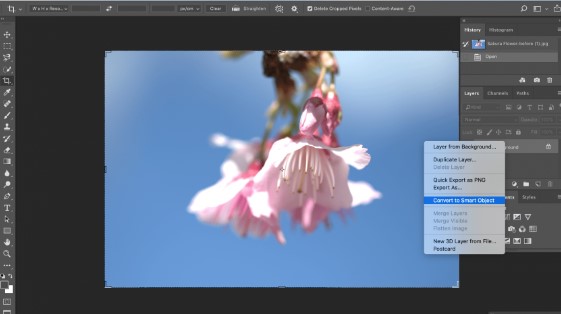
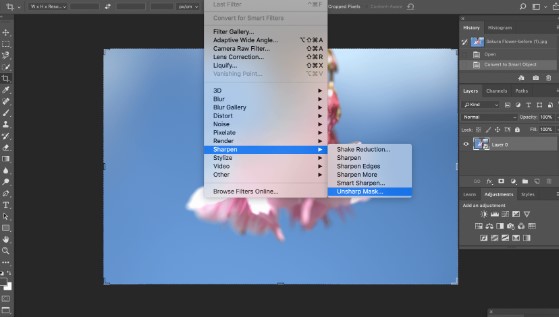
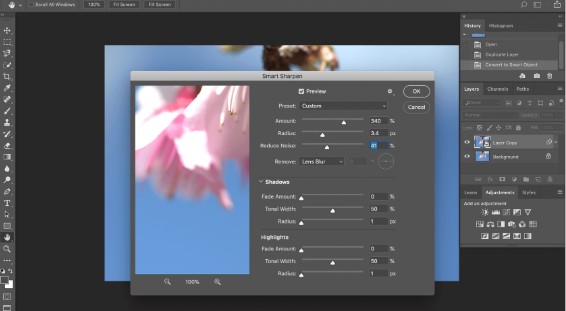
Lightroom est un logiciel de gestion de photos polyvalent adapté aux novices et aux professionnels. Son curseur Clarté améliore la texture et le microcontraste sans accentuer les halos que l'on trouve souvent dans d'autres éditeurs. Lightroom propose des outils puissants pour améliorer la clarté et la concentration. Le curseur Clarté améliore le contraste local des tons moyens, mettant en valeur les textures et les détails subtils. Pour des ajustements mineurs, une valeur comprise entre 5 et 10 fonctionne bien.
Vous pouvez également utiliser le masquage pour appliquer la clarté de manière sélective. Créez un masque en maintenant Alt/Option et en ajustant le curseur Clarté pour appliquer les effets là où vous le souhaitez. Les zones telles que l’écorce des arbres et la peau bénéficient le plus de la clarté.
D'autres curseurs utiles incluent Dehaze, qui élimine le brouillard, et Sharpening. Dehaze moins de 15 ans évitera un aspect artificiel. Une netteté supérieure à 25 peut provoquer des halos, donc prévisualisez avec un zoom 100%. Le panneau Détails comporte également des curseurs pour la réduction du bruit et le contraste.
Prendre des photos de test avec différents réglages permet de comparer les résultats côte à côte sur un moniteur calibré. Entraînez-vous à trouver la combinaison idéale d’outils pour différents sujets. Des fonctionnalités plus avancées permettent aux photographes de personnaliser les paramètres en fonction de types de scènes ou de sujets spécifiques. De plus, les outils d'édition par lots rationalisent les projets impliquant plusieurs images à la fois.
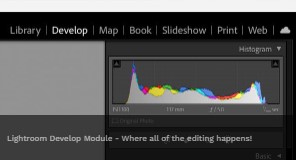
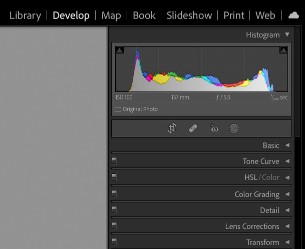
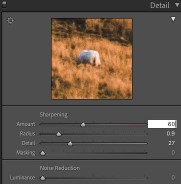
Maîtriser les clés d'images claires et bien définies vous permet de capturer vos visions créatives avec impact. Alors que certains facteurs tels que la lumière, les objectifs ou la mise au point dépendent de l'équipement, les éditeurs de photos innovants d'aujourd'hui offrent des solutions de clarté puissantes mais simples.
Ce guide a exploré les causes courantes des photos floues ou pixélisées, comme la mise au point floue, le bruit et la faible résolution. Vous avez ensuite appris comment les programmes Adobe, Apple et iFoto utilisent l'intelligence artificielle pour améliorer intelligemment la netteté, les détails et la clarté grâce à des outils simples et automatiques. Qu'il s'agisse d'optimiser automatiquement une bibliothèque entière ou d'apporter des modifications nuancées, ces applications aident les passionnés et les professionnels à affiner rapidement les images.